PC机如何安装苹果系统
版本:PC安装图文攻略
发行时间:2004年
制作发行: wzp888
地区:大陆
语言:汉语
简介:
<?xml:namespace prefix = v ns = "urn:schemas-microsoft-com:vml" /><?xml:namespace prefix = o ns = "urn:schemas-microsoft-com:office:office" />

特别提示:MAC OS并不是所有的电脑都可以用的。它会极大占用你的CUP,所以请量力而行。解压后为<?xml:namespace prefix = st1 ns = "urn:schemas-microsoft-com:office:smarttags" />3G。
Mac OS X Panther 10.3 版为您在数码时代生活提供一切帮助。它的整个系统和应用程序能够很好地互相配合,并且迎合每个用户的使用风格。
PearPC 软件,通过该软件可以实现PC机上安装Mac OS X的梦想。在PC上装OS X是很多人的梦想,今天这个梦想就要实现了!最近有一款软件:PearPC可以实现在PC上装OS X,而且它是免费的。
这是苹果电脑的操作系统 MAC OS X 10.3 简体中文正式版(安装简单 )
1、全世界最先进的操作系统,电脑操作系统的艺术家
2、非凡体验智能化多媒体世界
3、令你享受多于Windows的无穷乐趣
MAC OS X 10.3已集成模拟器(PearPC;PPC),安装简单,压缩文件大小为664M解压后为:3G多,在PC上装OS X是很多人的梦想,今天这个梦想就要实现了!快速实现PC机上安装Mac OS X的梦想
2. 转到你PPC所在文件夹,输入“ X:\ppc\ppc configfile 回车(注:X:代表你的盘符)
3. 在选择栏选择 1 回车 ,等待 MAC OS X 的漂亮界面!(就这么简单,其他方法就像安装软件一样进行 )
一、软硬件准备
首先在硬件上,为了保证一定的模拟速度一台快速的电脑是必不可少的。从实际情况来看,2 GHz左右的CPU、512 M内存比较理想,但也有人使用奔腾3来模拟。安装Panther至少需要3 GB硬盘空间,如果然后还要安装MS Office等软件的话不妨创建一个大一些的硬盘镜像。
另外最好有个支持DirectX的加速卡,SDL版的PearPC使用DirectX来加速显示部分。
二、修改配置文件
PearPC 没有图形界面,目前最新的版本是V0.3.1版。
你把这个软件包下载下来之后解压到任意一个文件夹。用文字处理工具(如记事本)打开ppccfg.example,然后找到如下的部分并作相应修改:(修改后保存)
# default: 2
#ppc_start_resolution = 5
#fs_ 刷新 _rate = 85
redraw_interval_msec = 50
prom_bootmethod = "select"
memory_size=0x20000000
pci_ide0_master_installed = 1
pci_ide0_master_p_w_picpath = "F:\pearpc\macosx_6gb.img"
pci_ide0_master_无效 = "hd"
pci_ide0_slave_installed = 1
pci_ide0_slave_p_w_picpath = "F:\Mac.OSX.V10.3.Phanter\disk1.iso"
三、运行模拟器,安装 Mac.OSX.V10.3.Phanter
现在在DOS窗口下进入PearPC所在目录,执行 ppc.exe ppccfg.example
然后会出现如下画面:
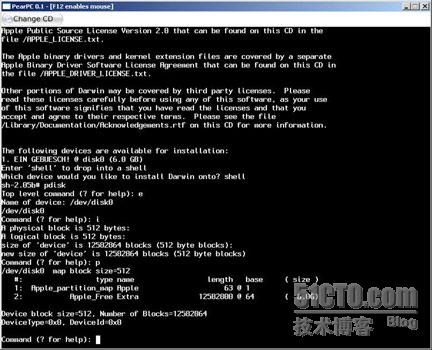
启动 PearPC
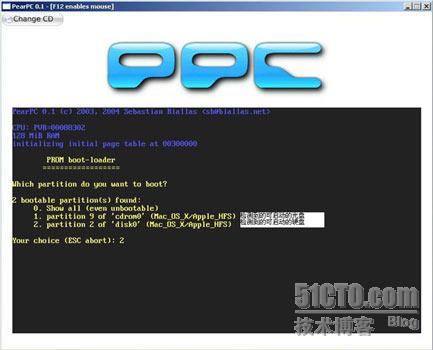
检测到可启动磁盘
此时选择1,从Mac.OSX.V10.3.Phanter安装光盘启动。
回车后一路按照提示安装即可,完成第一张CD大概要2个半小时。
第一张安装结束后Mac.OSX.V10.3.Phanter会自动关闭由PearPC模拟出的计算机,
现在修改配置文件:
pci_ide0_slave_p_w_picpath = "F:\Mac.OSX.V10.3.Phanter\disk2.iso"
也就是更换CD(需要注意的是如果你选择英文安装似乎就不需要第二张CD了,选择简体中文要2张CD),然后重新启动模拟器继续安装,这一次要5个半小时左右,做好准备吧!
三、运行&Enjoy!
全部安装完成后再次启动,- 这次从disk0启动就可以进入Mac OS X 10.3(Panther)了,
shift+F12 全屏,now just enjoy!



附:我所使用的硬件和软件环境:
CPU :AMD Athlon 2500+, 1.83 GHz
内存: Kingston DDR400 512M x 1
主板: Colorful Nforce2 Ultra 400
硬盘: Seagate 120G8M Cache
显卡: Nvidia GeForce2 MX200 32M
操作系统: Microsoft Windows2000 Pro SP4
下面我们就介绍PC上装OSX的过程:
一. 启动 PearPC
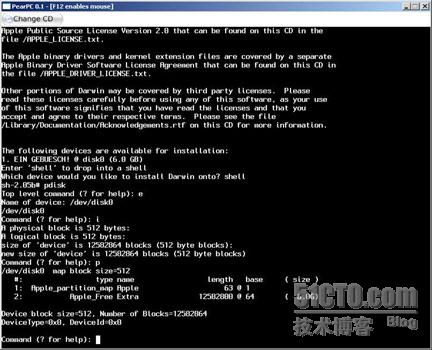
启动PearPC之后,我们就需要创建一个分区,创建分区步骤如下:
1. 键入: pdisk
2. 键入:e 和 /dev/disc0 来编辑硬盘的分区表
3. 键入:i 确定分区表的默认值
4. 设置初始值
5. 键入:p 打印初始分区表
6. 记下没有安装OSX之前的分区表长度
7. 键入:C(大写C)创建一个新分区
8. 键入:64 然后键入6中记录的值
9. 键入:Mac_OS_X作为分区的名称,键入:Apple_HFS作为分区类型
10. 键入:w 写分区表,键入:y 进行确认,键入:q 离开
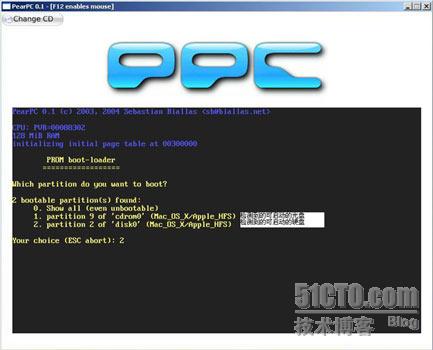
现在,我们已经写好分区表信息了,键入:reboot 重启PearPC(这段时间可能会比较长)。
二、安装Mac OS X过程
设置部分基本上结束了,下面就是实际安装OS X的过程了。
图2 所示就是刚开始安装OS X的截图。
安装进行中
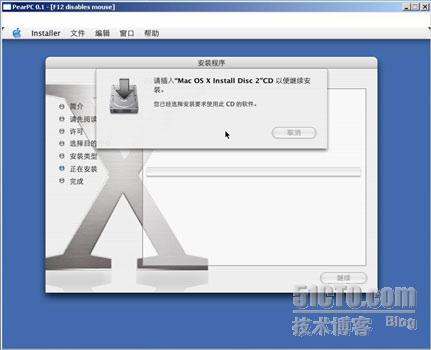
安装过程截图 如下:
Mac OS X 的 Logo
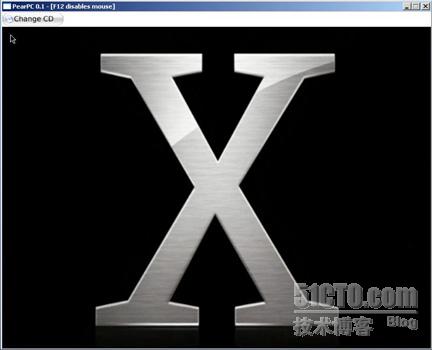
设置个人信息
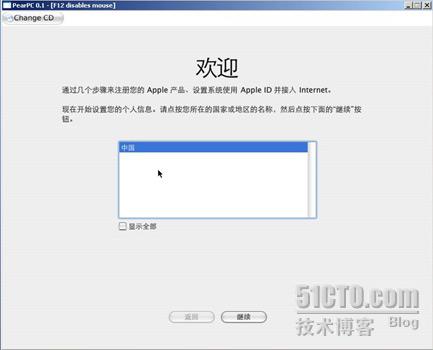
创建 AppleID
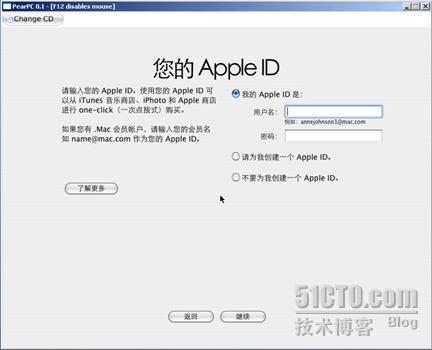
创建个人帐户
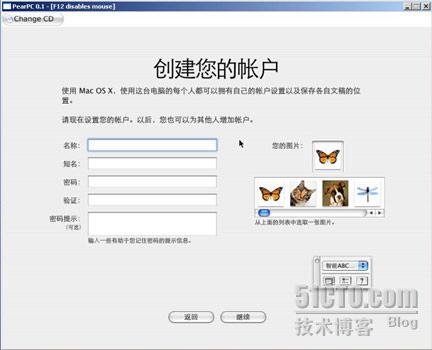
加载共享IP功能扩展
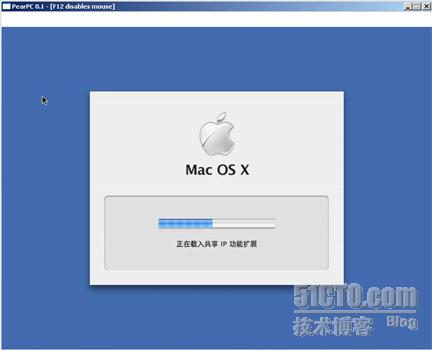
Mac OS X 的界面一览
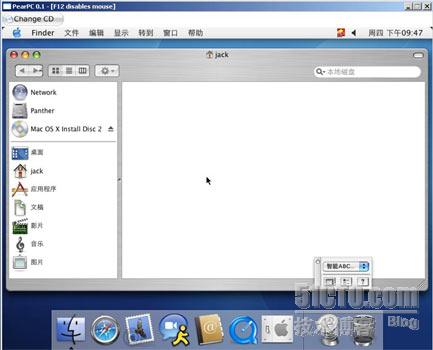
PearPC 的系统需求
这一部分在其官方网站上并没有明确提到,但从实际情况来看,至少为了保证“可用”,以下几方面是必须的:
硬件:
内存至少为256m(一些系统如Mac OS X本身就是耗用内存大户)
至少需要3G的硬盘空间(如果你安装OS X 10.3的话)
支持DirectX的显示卡(非官方的PearPC用此来加速)
软件:
注意:
转载于:https://blog.51cto.com/yiren86/108792
PC机如何安装苹果系统相关推荐
- [转载]普通pc电脑安装苹果系统mac_详细教程(精)附带所有工具下载
留着研究 原文地址:普通pc电脑安装苹果系统mac_详细教程(精)附带所有工具下载作者:半篇日记 苹果操作系统只允许在苹果电脑上面安装和使用.和Windows不一样,要在PC上安装,需要一系列的模拟和 ...
- Linux中安装苹果系统
VMware14虚拟机安装苹果系统 2018年07月21日 18:12:58 DY_1024 阅读数:2177 标签: 虚拟机MacOS 版权声明:本文为博主原创文章,未经博主允许不得转载. http ...
- VMware 11 安装苹果系统
没事研究了一下虚拟机安装苹果系统 1.下载需要的软件 - F, c1 X: e- o1 }& V/ o9 J 1.1 VMware 11 下载和安装 * P( R; O6 v ...
- vmware如果在安装苹果系统提示“安装 macOS xxx“应用程序副本已损坏,不能用来安装macOS
如题,如果在安装苹果系统提示"安装 macOS xxx"应用程序副本已损坏,不能用来安装macOS,这个时候本不是镜像本身有问题,是由于镜像的证书过期,并且苹果没有更新证书日期导致 ...
- VMware15.1安装苹果系统mac10.15.3(图解)
想通过虚拟机安装黑苹果试试什么感觉,结果搞了两天才搞成功,记录下方便其他人. 需要准备的工具: 1:VMware虚拟机15.5.1 2:下载插件Unlocker_3.0.3 Unlocker会下载这两 ...
- Vmware14安装苹果系统macos
使用Vmware14安装苹果系统macos 一.工具&材料: 1.Vmware 14 pro: 2.用于VMware 12的mac补丁,unlocker: 项目地址: https://git ...
- VMWare安装苹果系统及相关问题处理
VMWare安装苹果系统及相关问题处理 几经不懈的努力,几经放弃,几次重试,尝试了三个dmg,终于在win7(64) , i5 , 8G,Vmware10 上安装了 Mac OS X Lion 10. ...
- VMware虚拟机中安装苹果系统MacOS 10.12 Sierra
1.下载安装虚拟机 下载VMware-workstation-full-12.5.0-4352439.exe 进行安装. 2.下载unlocker206.zip 解压后,右键以管理员身份运行win-i ...
- 苹果刷linux系统下载官网下载,如何安装苹果系统
如何安装苹果系统 1.下载到MACOSX文件(VMWarefilesforpatchedMacOSXTigerIntel)(arr) 2.复制tiger-x86-flat.img外置USB硬盘.... ...
最新文章
- javaSE8的流库总结
- Go Mvc的一个示例
- Delphi下使用OpenOffice+JodConverter+SWFtools进行文件转换
- Java Review - 并发编程_独占锁ReentrantLock原理源码剖析
- 一步步教你轻松学K-means聚类算法
- php引用下级目录文件夹,使用PHP遍历文件夹与子目录的函数代码
- VC与Matlab混合编程的快速实现(3-1)
- 不等式约束的序列二次规划(SQP)
- BERT源码分析PART II
- 2021-05-11
- matlab对5个矩阵循环求均值,MATLAB循环求数组的平均值 每隔几个数据求一下平均值...
- PostgreSql增删改(与mysql差异)
- python绘制语谱图(不掉包实现)
- android 设置textview 左边,Android设置图片在TextView上、下、左、右
- jm8.6之参数,函数简介
- Lucene2.9.1使用小结 (注释1)
- js平滑滚动元素进入视图
- 免费好用的oa系统有哪些?盘点这几款!
- vpython 贞测碰撞_球碰撞vPython问题
- JAVA手机游戏策划书(大纲)
